Izvēlne Control Center Mac datorā
Jaunā izvēlne Control Center apkopo visas izvēlnes joslas papildopcijas vienuviet, sniedzot tūlītēju pieeju biežāk izmantotajām vadīklām, piemēram, Bluetooth, AirDrop, Stage Manager, Mic Mode, Screen Mirroring, Focus, kā arī spilgtuma un skaļuma vadīklām tieši izvēlnes joslā. Noklikšķiniet uz ![]() ekrāna augšējā labajā stūrī, lai atvērtu izvēlni Control Center.
ekrāna augšējā labajā stūrī, lai atvērtu izvēlni Control Center.
Noklikšķiniet, lai piekļūtu papildopcijām. Noklikšķiniet uz pogas, lai skatītu citas opcijas. Piemēram, noklikšķiniet uz pogas Wi-Fi ![]() , lai skatītu ieteicamos tīklus, citus tīklus vai atvērtu izvēlni Wi-Fi Settings. Lai atgrieztos izvēlnes Control Center galvenajā skatā, vēlreiz noklikšķiniet uz
, lai skatītu ieteicamos tīklus, citus tīklus vai atvērtu izvēlni Wi-Fi Settings. Lai atgrieztos izvēlnes Control Center galvenajā skatā, vēlreiz noklikšķiniet uz ![]() .
.
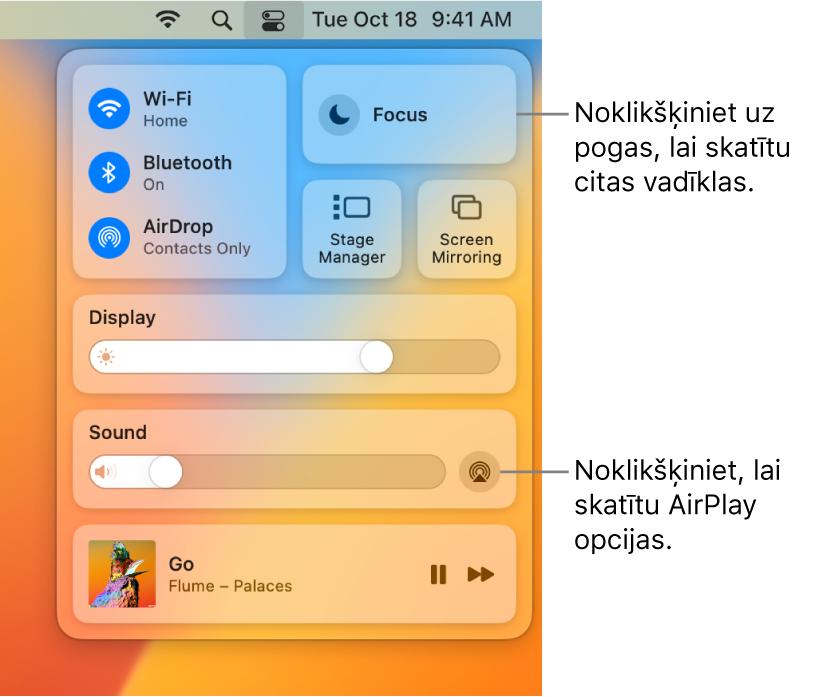
Pārvaldiet darbvirsmu. Izmantojiet Stage Manager, lai kārtotu lietotnes un logus vienā skatā un ātri tos pārslēgtu. Varat arī grupēt lietotnes kopā, lai izveidotu darbvietas, kas lieliski piemērotas jūsu darbplūsmai. Sk. Logu pārvaldība Mac datorā.
Pārvaldiet savu mikrofonu. Ierakstīšanas indikators parāda, ja tiek izmantots, vai nesen ir ticis izmantots datora mikrofons. Šī gaismiņa palielina jūsu Mac drošību un privātumu, informējot jūs, vai lietotnei ir piekļuve mikrofonam.
Piespraudiet savus izvēlnes Control Center izlases vienumus. Velciet izlases vienumu no izvēlnes Control Center uz izvēlnes joslu, lai to tur piespraustu, un turpmāk varētu ērti piekļūt ar vienu klikšķi. Lai mainītu, kas tiek rādīts izvēlnes joslā, atveriet Control Center iestatījumus, tad izmantojiet nolaižamo izvēlni blakus katram moduli, lai atlasītu “Show in Menu Bar”. Tiks parādīts priekšskatījums ar vadīklas novietojumu izvēlnes joslā. Dažus vienumus pievienot vai noņemt no izvēlnes Control Center vai izvēlnes joslas nav iespējams.
Padoms. Lai ātri noņemtu vienumu no izvēlnes joslas, nospiediet taustiņu Command un turiet, un velciet vienumu ārā no izvēlnes joslas.
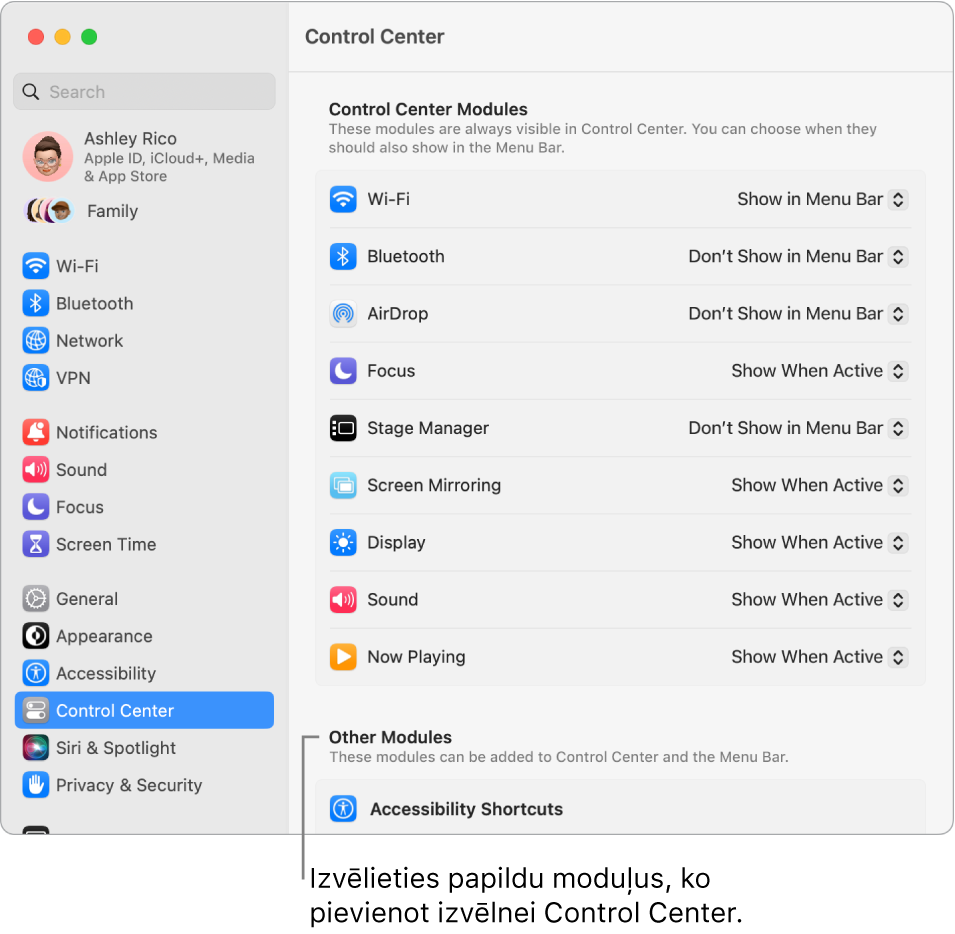
Uzziniet vairāk. Sk. Izvēlnes Control Center izmantošana Mac datorā macOS lietošanas pamācībā. Skatiet arī rakstus Funkcijas AirDrop izmantošana Mac datorā un Funkcijas AirPlay izmantošana Mac datorā.